PullTube for Mac 使用技巧:快速导出铃声、缩略图和短片
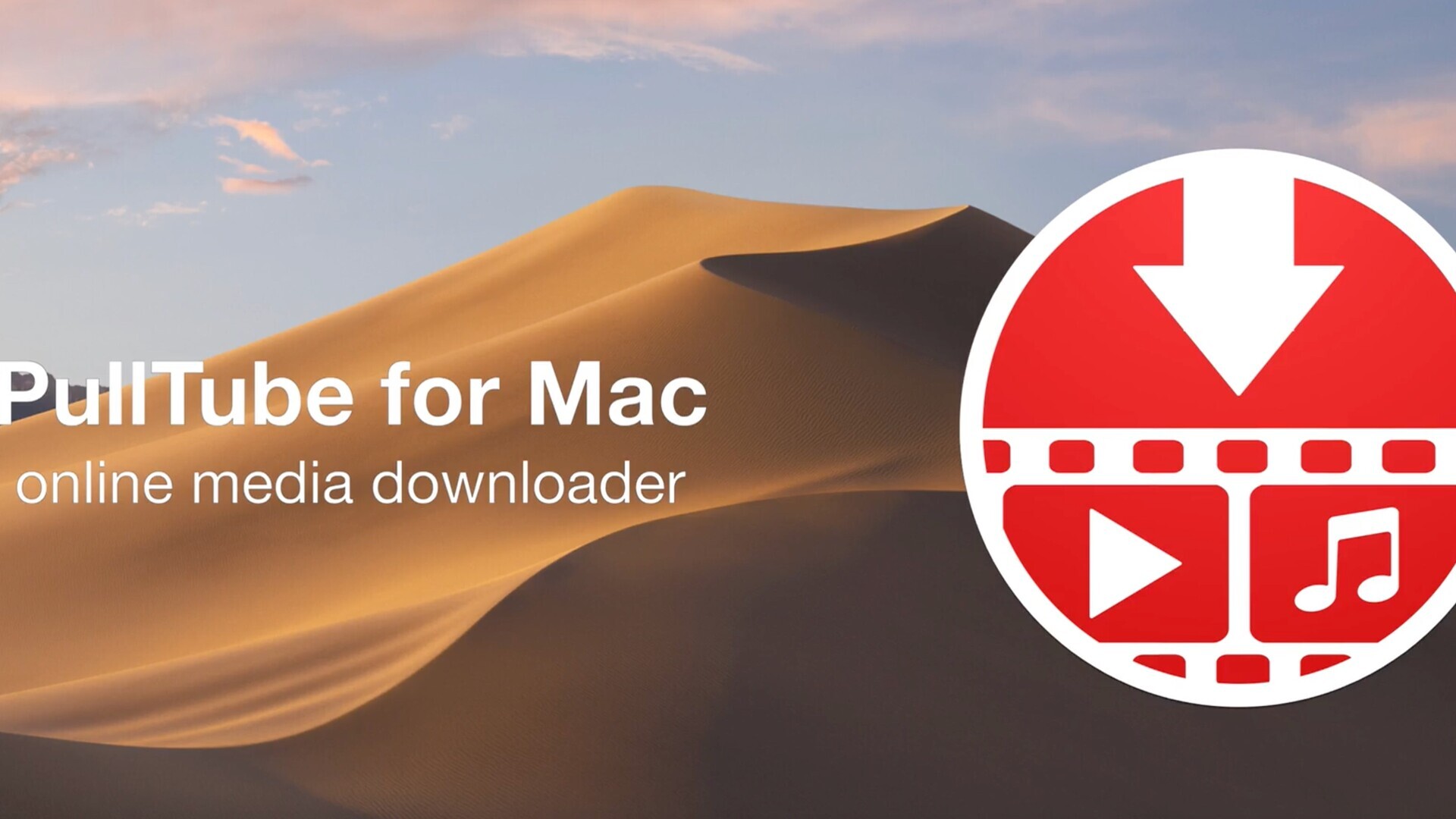
PullTube 是一款适用于 Mac 计算机的视频下载应用程序,允许用户从各种网站下载视频,包括 YouTube、Vimeo、Facebook 等。借助 PullTube,用户可以轻松地将视频保存到本地存储,以后无需互联网连接即可观看。
今天 macw 小编在这里将展示一些更方便的功能,例如:将 Youtube 视频转换为 iPhone 的铃声、将视频帧保存为缩略图、直接从 Pulltube 的预览中快速导出短媒体剪辑。
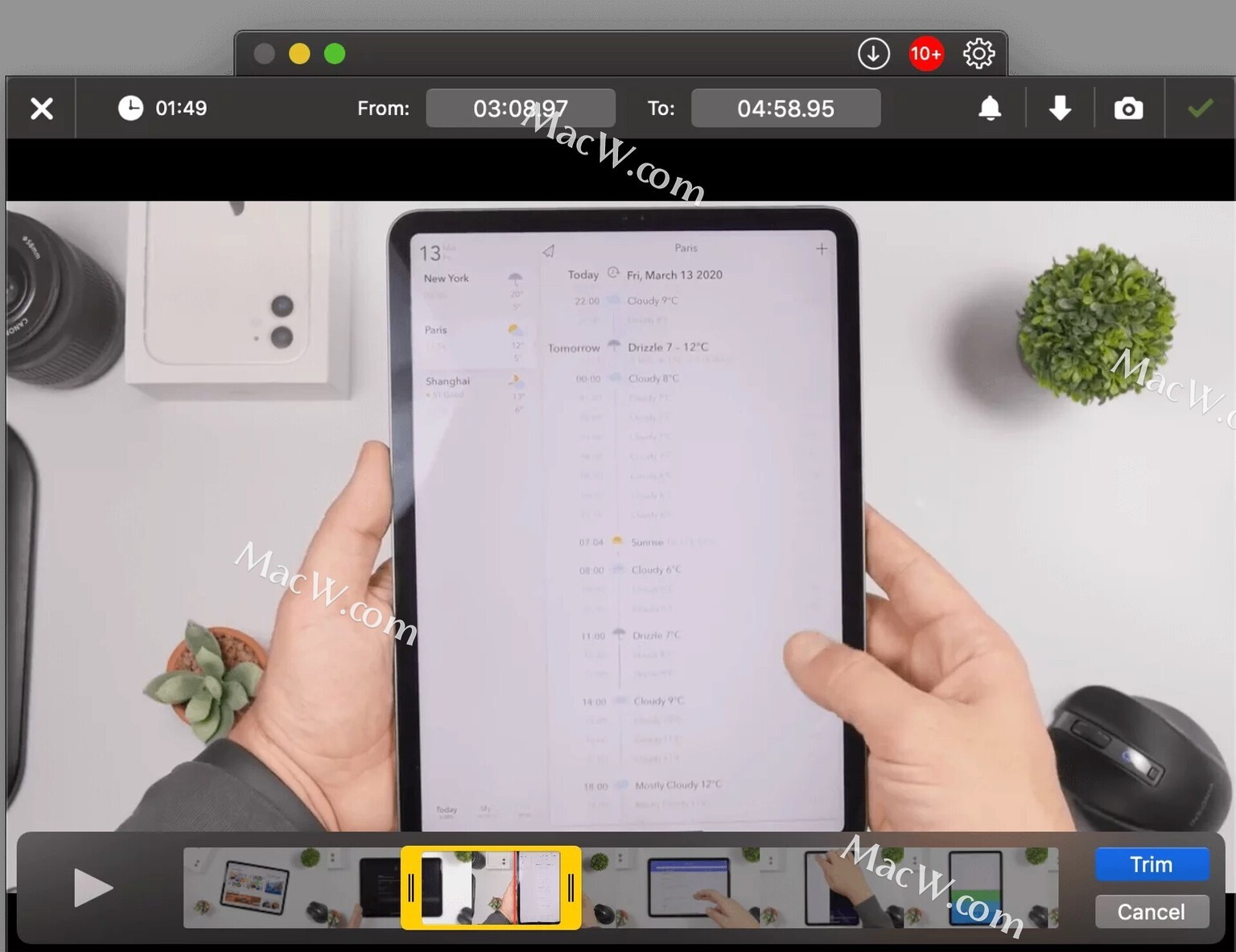
从预览中快速导出剪辑:
进入修剪模式并设置剪辑持续时间,我在时间线上移动黄色块的左右边缘;
如果视频有时间码,可以将其设置为剪辑的开始和结束;
从 1.4.5 版本开始,您还可以将当前播放时间设置为剪辑的开始或结束;
单击右上角的导出按钮(向下的粗箭头);
应用您需要的导出设置并保存结果
键盘快捷键:Command + E
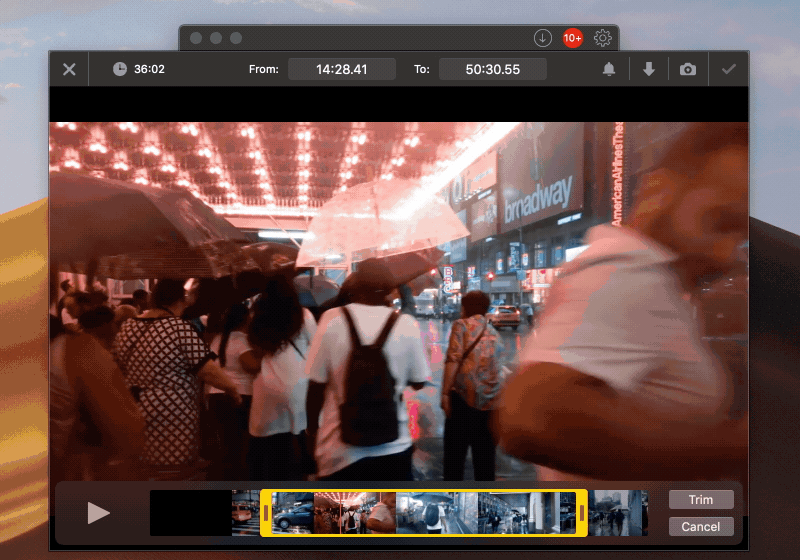
如何从 YouTube 视频制作铃声?
通过调整时间线上的黄色条纹来设置修剪范围;
点击铃声图标;
选择导出文件的位置;
这就是您的乐队新铃声文件!
要求:
剪辑持续时间不应超过 40 秒。为了帮助您,窗口左上角有一个持续时间标签。所有铃声技术规格都会自动设置以满足 iOS 要求。导出的文件格式为 M4R。
键盘快捷键:Command + R
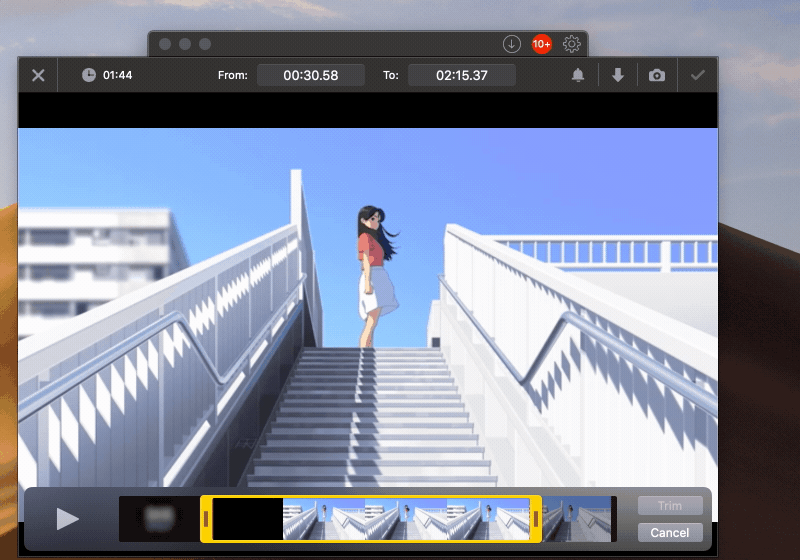
将当前视频帧保存为缩略图
开始预览播放并在您喜欢的任何帧暂停;
您可以使用播放滑块沿时间线移动;
点击右上角的“相机”图标按钮保存缩略图;
要求:
缩略图保存为 JPEG 或 PNG 图像
键盘快捷键:
Space — 播放/暂停
左/右箭头键 — 帧步
Command + Shift + S — 保存缩略图
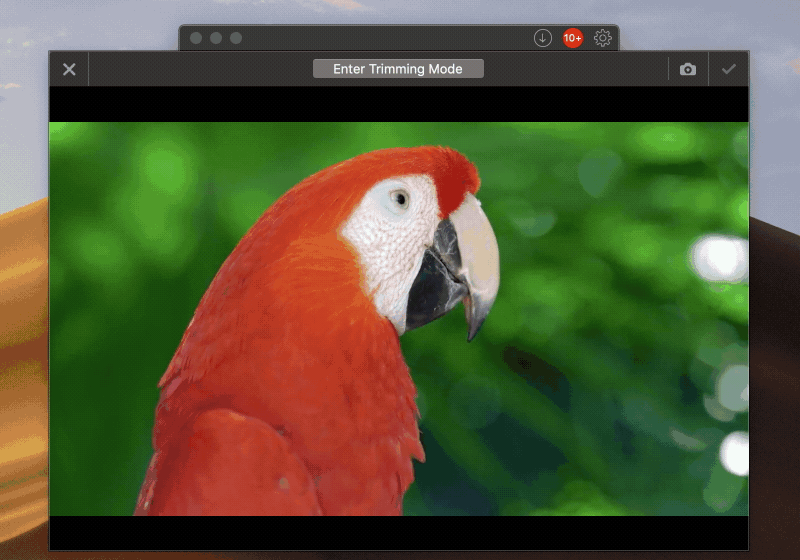
以上就是 PullTube for Mac 使用技巧:快速导出铃声、缩略图和短片的教程,希望对你使用 PullTube 有所帮助!











评论